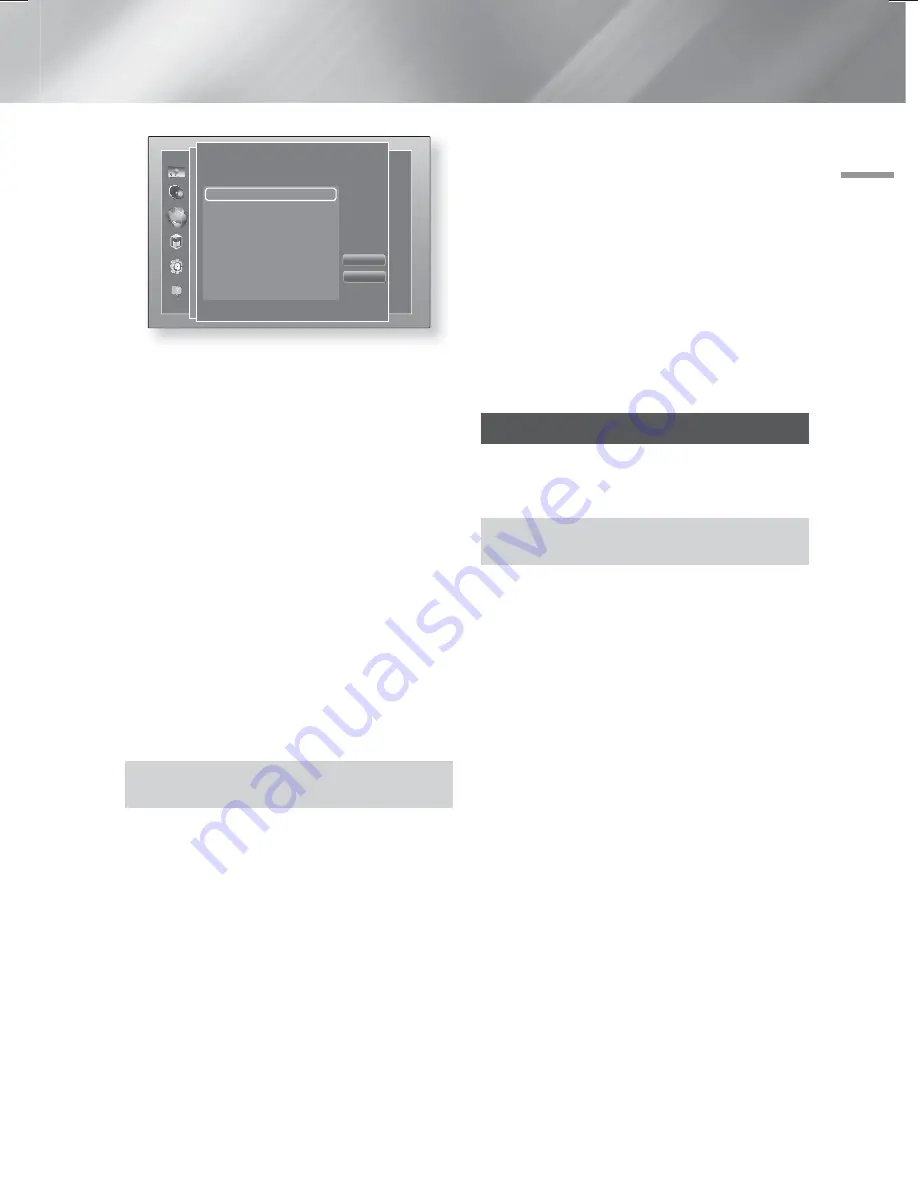
Italiano
27
|
04
Impostazioni
Aggiorna
Chiudi
Wi-Fi Direct
Nome dispositivo : [HTS]F5500
Selez. il disp. Wi-Fi Direct al quale connettersi.
AndroidXXXXXXX
Scollegato
5.
La connessione Wi-Fi può essere stabilita in tre
modi:
• Attraverso il dispositivo Wi-Fi.
• Attraverso il prodotto utilizzando PBC.
• Attraverso il prodotto utilizzando un PIN.
Di seguito sono riportati i dettagli relativi a ciascun
modo.
Attraverso il dispositivo Wi-Fi
1.
Sul dispositivo Wi-Fi, seguire la procedura di
connessione del dispositivo a un altro dispositivo
Wi-Fi Direct. Per le istruzioni, vedere il manuale
utente del dispositivo.
2.
Dopo aver completato la procedura, sulla schermata
del televisore viene visualizzato un popup che
riporta la richiesta di collegamento di un dispositivo
con funzione Wi-Fi Direct. Selezionare
OK
, aquindi
premere il tasto
E
per accettare.
3.
Viene visualizzato il popup di collegamento in corso,
seguito dal popup di dispositivo collegato. Quando
si chiude, il dispositivo viene visualizzato come
collegato nell'elenco della schermata Wi-Fi Direct.
• Le procedure PBC e PIN collegano i dispositivi
automaticamente.
Attraverso il prodotto utilizzando PBC
1.
Selezionare il dispositivo Wi-Fi Direct da collegare al
prodotto, quindi premere il tasto
E
.
2.
Viene visualizzato il popup di collegamento in corso,
seguito dal popup di dispositivo collegato. Quando
si chiude, il dispositivo viene visualizzato come
collegato nell'elenco della schermata Wi-Fi Direct.
Attraverso il prodotto utilizzando un PIN
1.
Selezionare il dispositivo Wi-Fi Direct da collegare al
prodotto, quindi premere il tasto
E
.
2.
Viene visualizzato il popup PIN.
3.
Prendere nota del codice PIN nel popup, quindi
inserirlo nel relativo campo del dispositivo Wi-Fi
Direct da collegare.
4.
Viene visualizzato il popup di collegamento in corso,
seguito dal popup di dispositivo collegato. Quando
si chiude, il dispositivo viene visualizzato come
collegato nell'elenco della schermata Wi-Fi Direct.
| NOTA |
La connessione di rete cablata o wireless in corso si
scollega quando si utilizza la funzione Wi-Fi Direct (Wi-
Fi Diretto).
I file di testo, come quelli con estensione .TXT o .DOC,
non vengono visualizzati se si utilizza la funzione Wi-Fi
Direct (Wi-Fi Diretto).
Aggiornamento del software
Il menu Aggiornamento software permette di aggiornare
il software del prodotto per ottimizzarne le prestazioni o
aggiungere nuovi servizi.
• Mai spegnere e riaccendere il prodotto
manualmente durante il processo di aggiornamento.
1.
Nel menu principale, selezionare
Impostazioni
,
quindi premere il tasto
E
.
2.
Selezionare
Supporto
, quindi premere il tasto
E
.
3.
Selezionare
Aggiornamento software
, quindi
premere il tasto
E
.
4.
Per scaricare il software di aggiornamento e
aggiornare subito, selezionare
Aggiorna
, quindi
premere il tasto
E
.
Per i dettagli, vedere "Aggiorna" alla pagina
successiva.
5.
Per far sì che il prodotto scarichi automaticamente
il software di aggiornamento se disponibile,
selezionare
Aggiorn. automatico
, quindi premere
il tasto
E
. Per i dettagli, vedere "Aggiorn.
automatico" alla pagina successiva.
| NOTA |
L'aggiornamento è completo quando il prodotto si
spegne e riaccende da solo.
Samsung Electronics non si assume alcuna
responsabilità legale in caso di malfunzionamento
del prodotto dovuto all'instabilità della connessione
Internet o alla negligenza del cliente durante
l'aggiornamento del software.
Per annullare l'aggiornamento mentre si sta
scaricando l'aggiornamento del software, premere il
tasto
E
.
Durante l'aggiornamento del sistema viene visualizzato
"UPDATE (AGGIORNA)" sul pannello anteriore.
HT-F5500_30_50-XU_ITA_0529.indd 27
HT-F5500_30_50-XU_ITA_0529.indd 27
2013-05-29 오후 4:32:55
2013-05-29 오후 4:32:55
















































